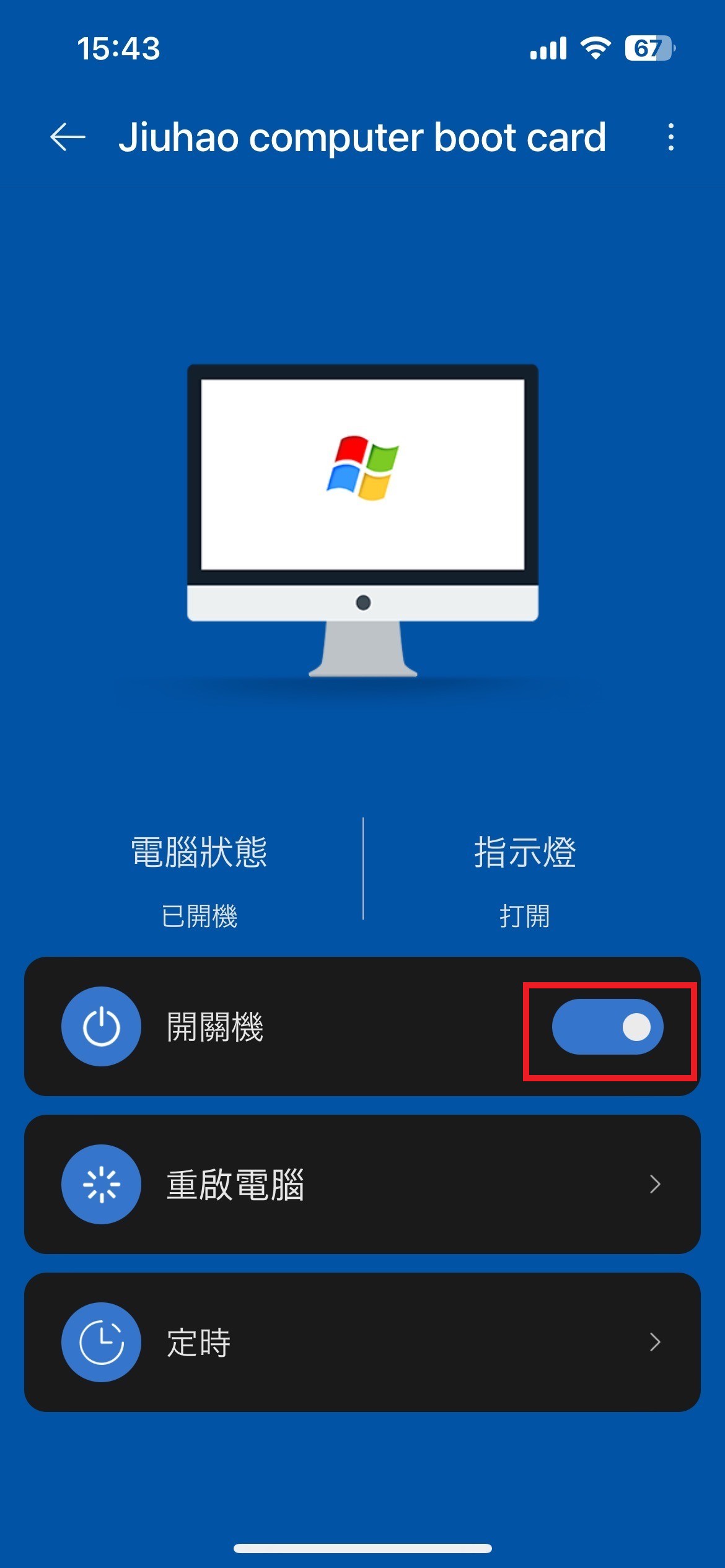發佈時間:2024-01-26 瀏覽量:
STEP 1.遠端開機可安裝之插槽如下

※此篇教學文章將以X99-TF主機板為例

STEP 2.對準卡榫(留意防呆裝置),確認方向正確後往下插置底部
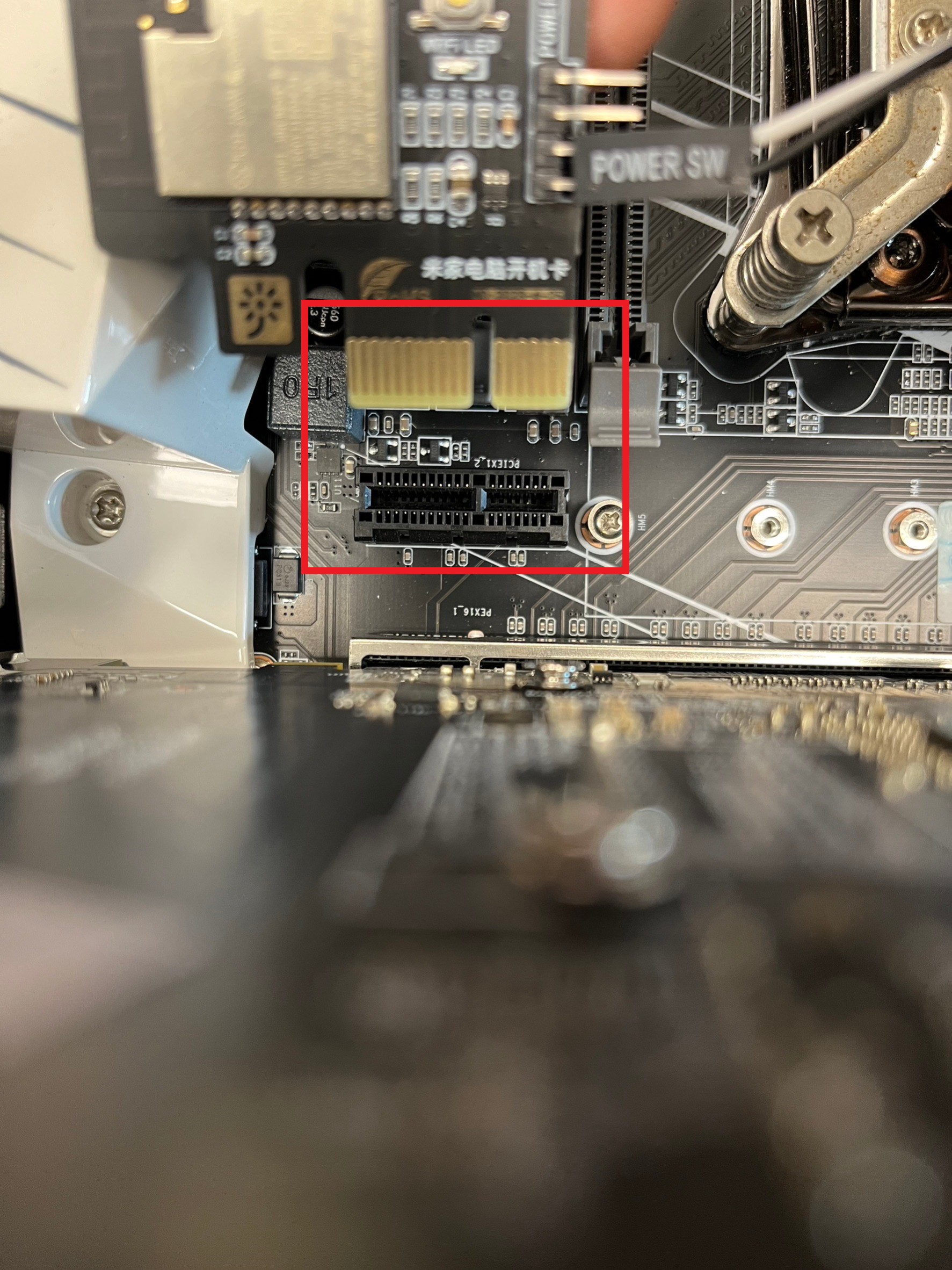
STEP 3.確認金手指部分皆有插入(未露出)

STEP 4.將原本連接在主機板上的機殼POWER線材拔起

STEP 5.將機殼POWER線材插到遠端開機卡上

(遠端開機卡上的兩條線材,會分別連接到上方的"機殼POWER線"跟下方的"主機板POWER線",如下圖)

STEP 6.將上圖中,靠近下方的線材連接至主機板

STEP 7.撕除天線背面貼紙

STEP 8.將相對應的機殼檔片拆除

STEP 9.將天線拉至機殼外側

STEP 10.將天線黏貼於機殼外側的適當位置即完成

※ 也可以將天線黏貼於機殼內側(如下圖)但收訊會較弱,因此建議安裝於機殼外側

STEP 11.手機下載"米家"APP
※下方教學將以IOS介面為例
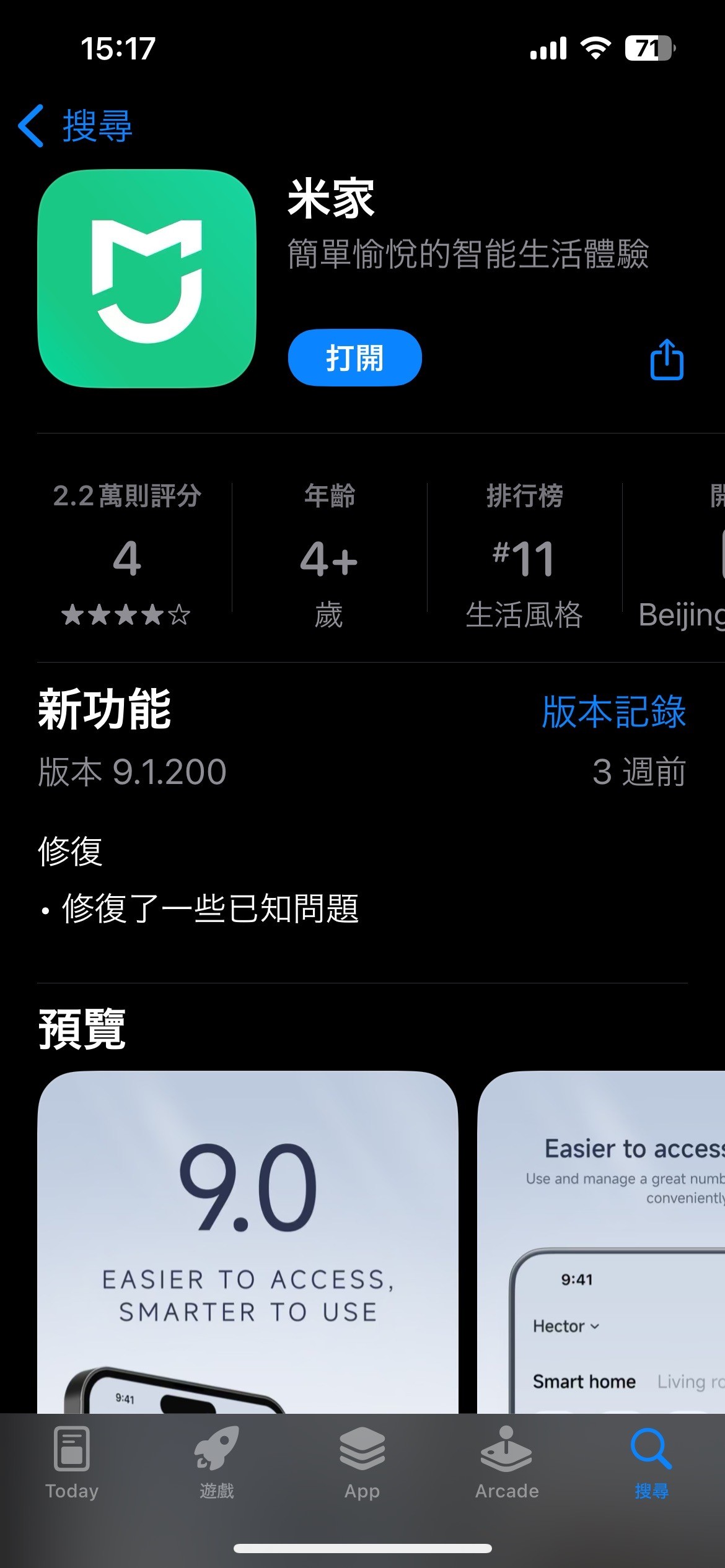
STEP 12.開啟軟體後點擊立即註冊
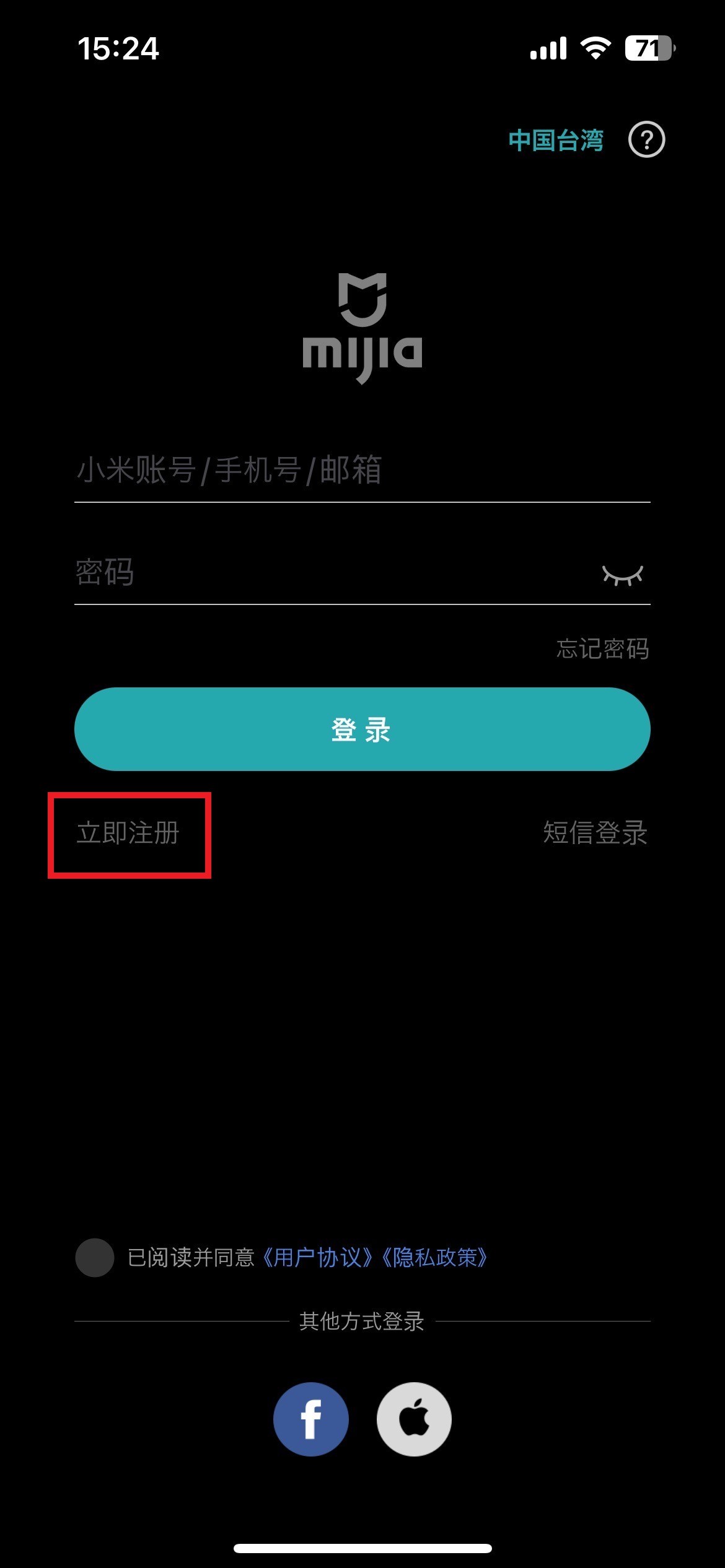
STEP 13.輸入信箱、密碼、並勾選同意
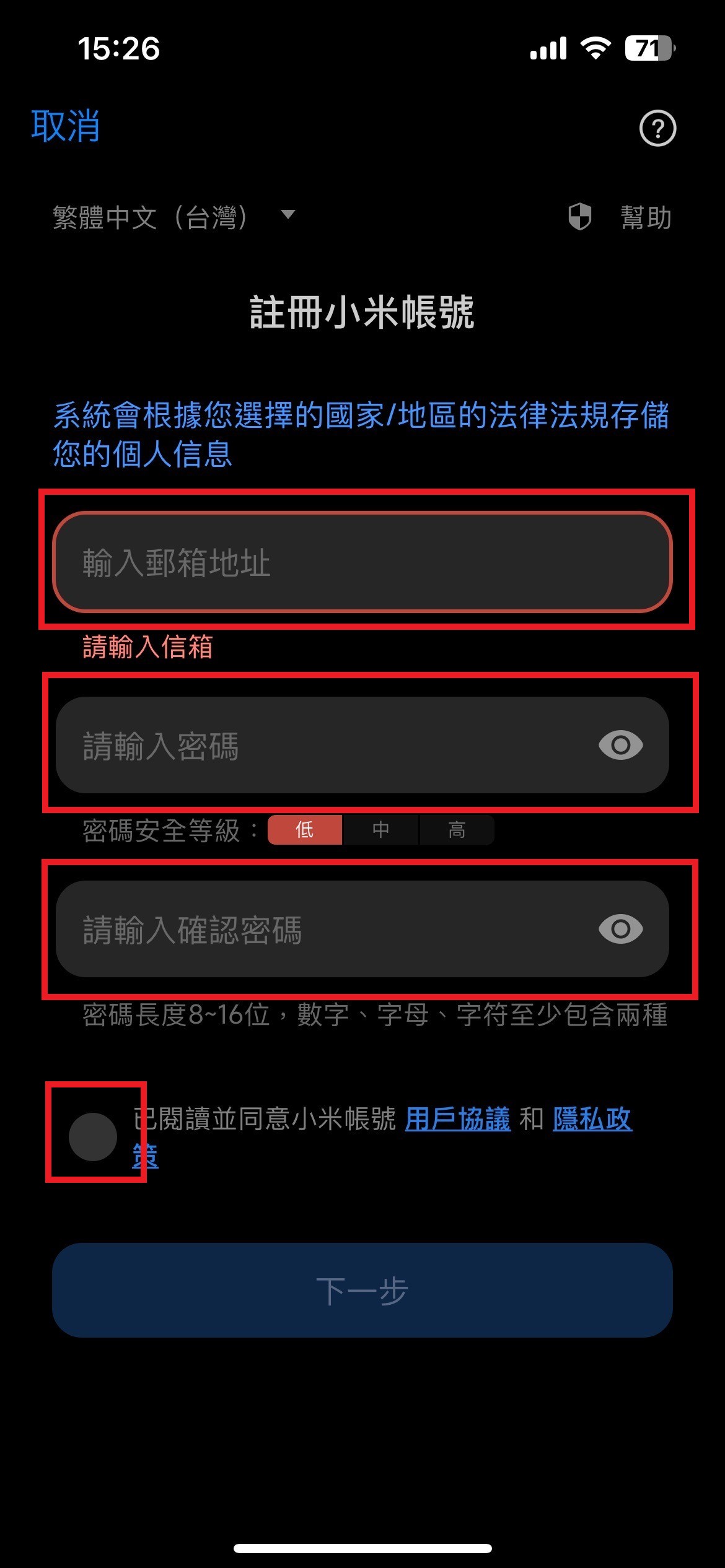
STEP 14.輸入驗證碼後提交
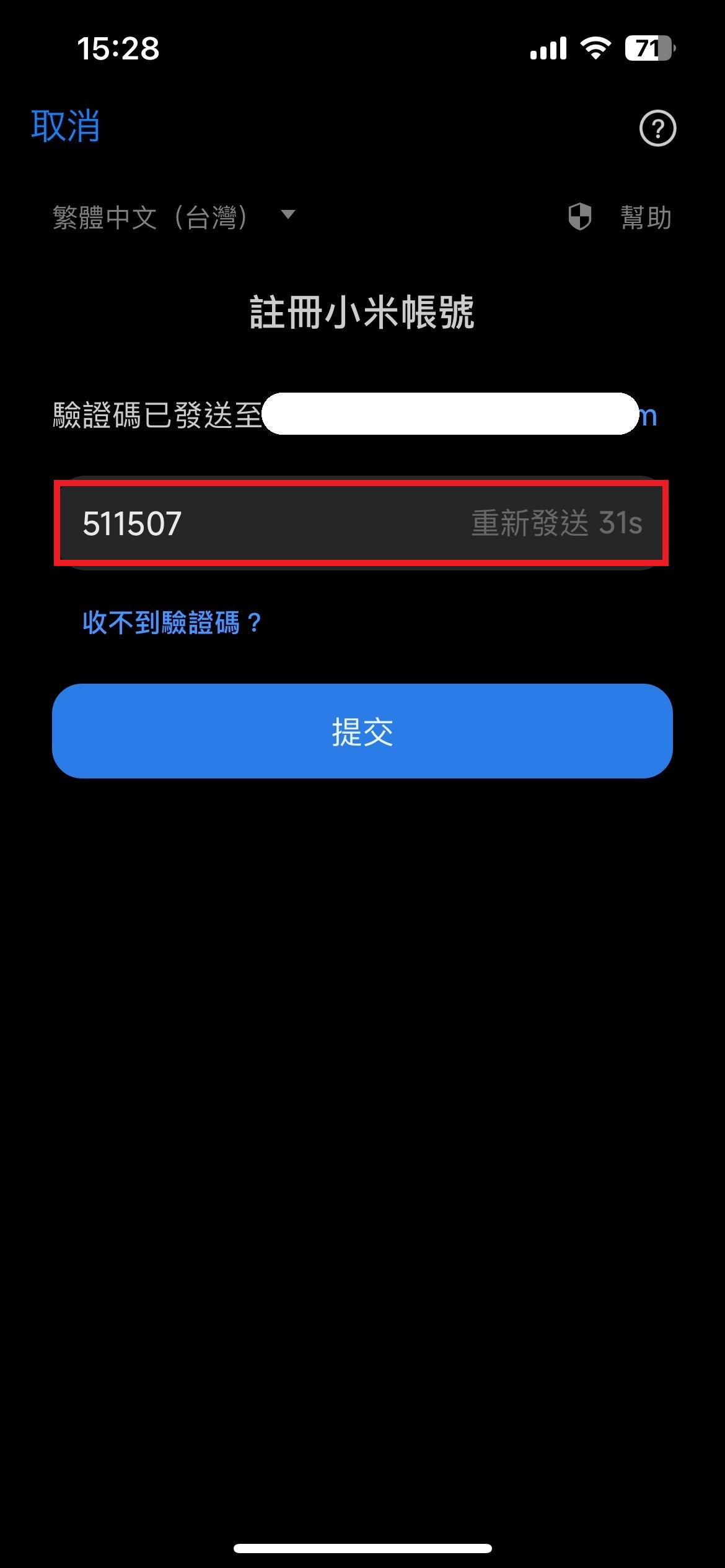
STEP 15.登入後點選右下方"我的"→"更多設定"
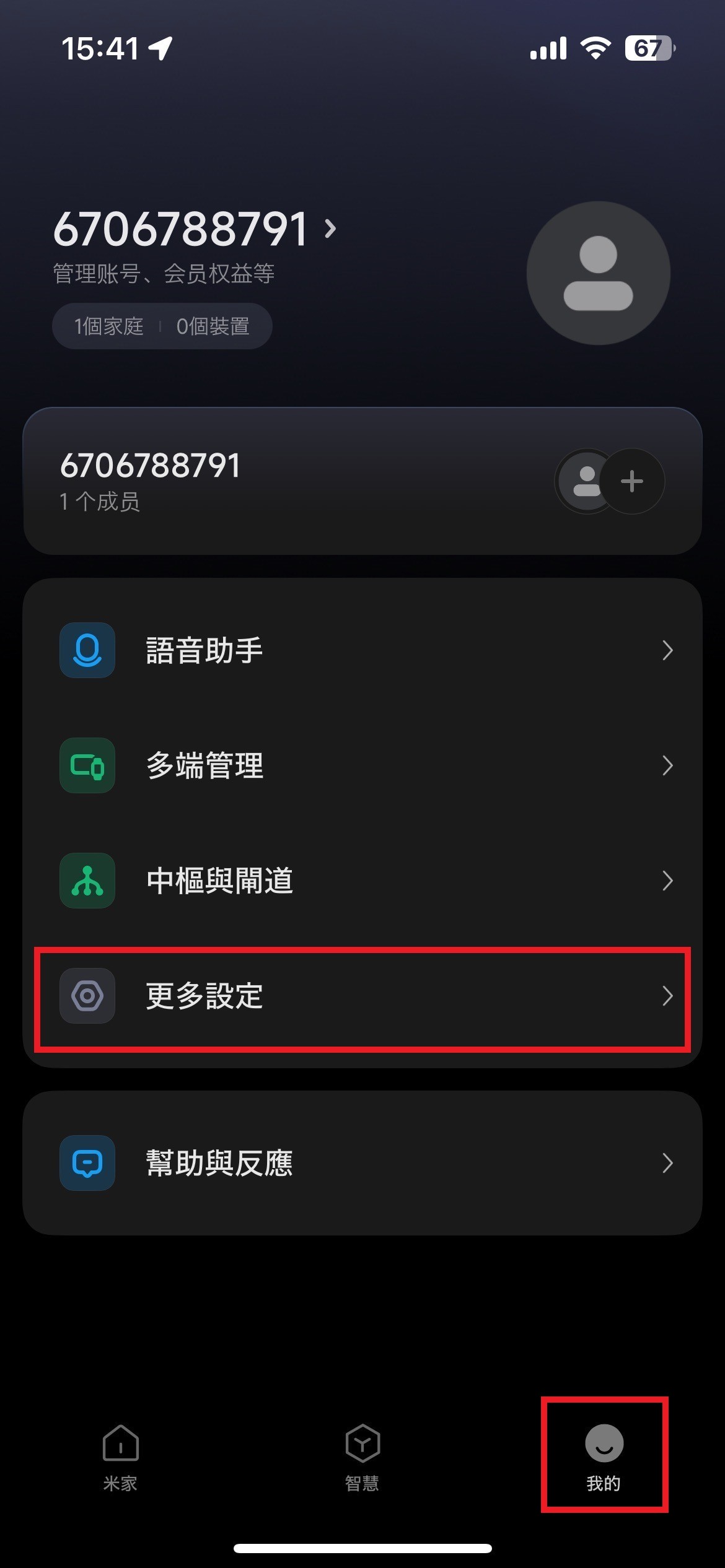
STEP 16.選擇地區
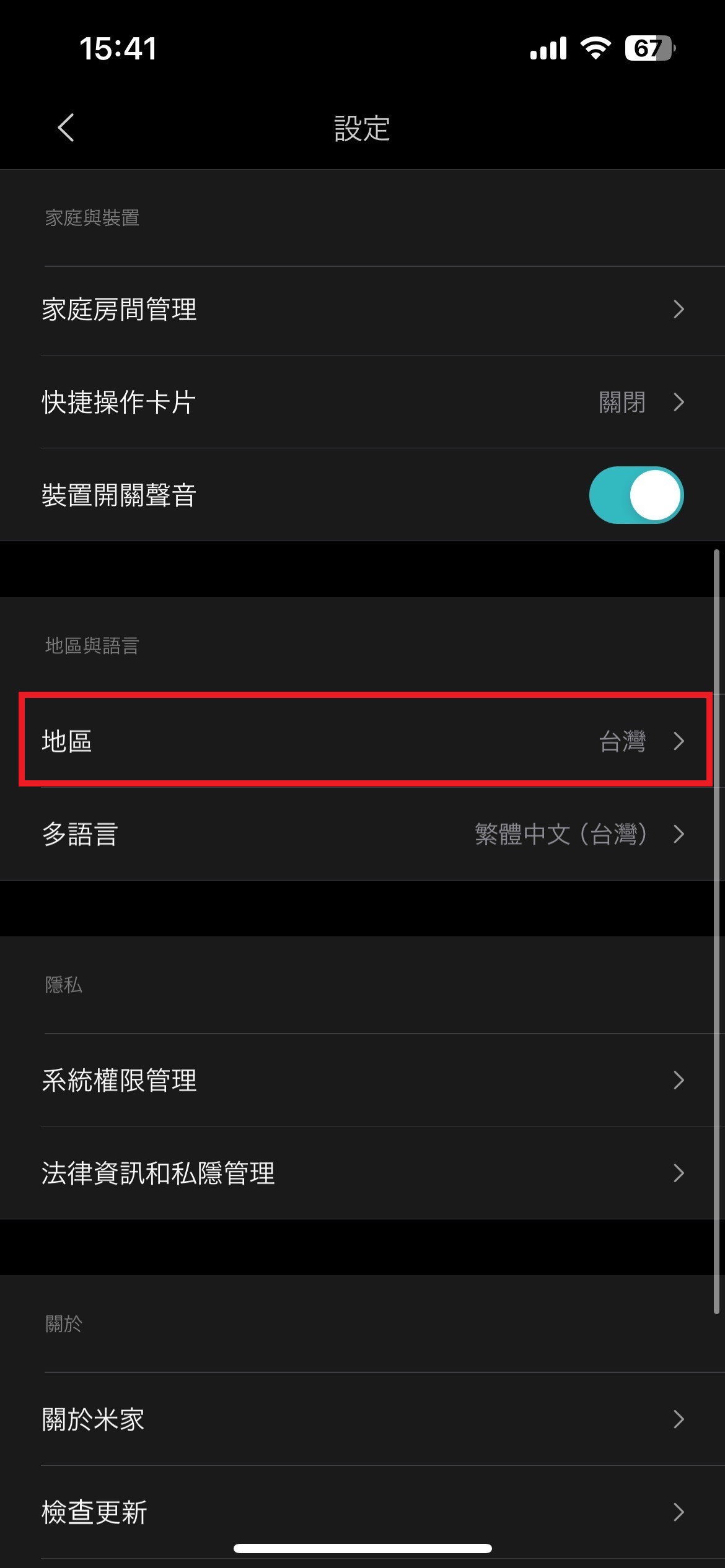
STEP 17.將地區更改為中國大陸
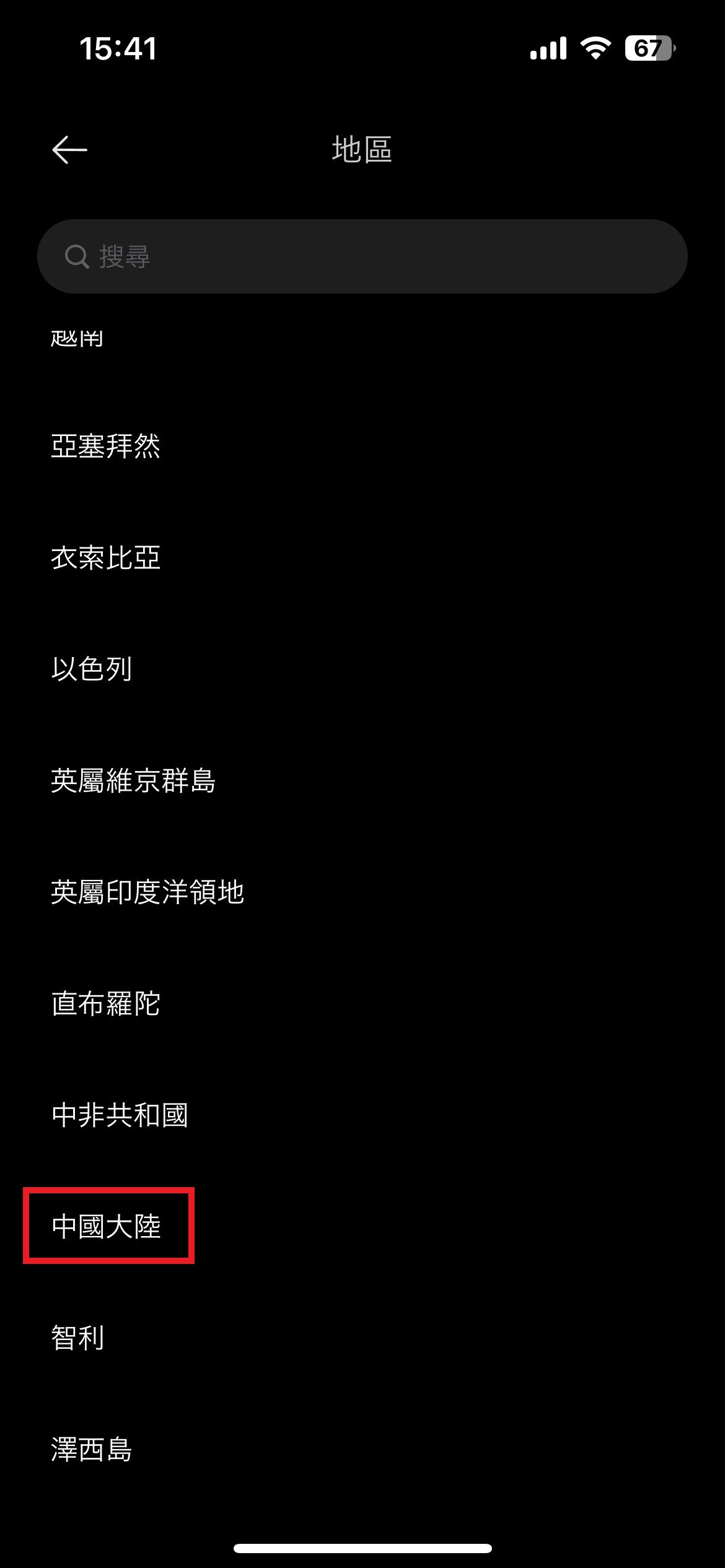
STEP 18.更改完設定後,按住遠端開機卡上的重置按鈕5秒鐘

STEP 19.放開重置按鈕後燈光會開始閃爍,此時可以開始配對

STEP 20.回到手機APP頁面,點擊左下角"米家"→右上角"+"
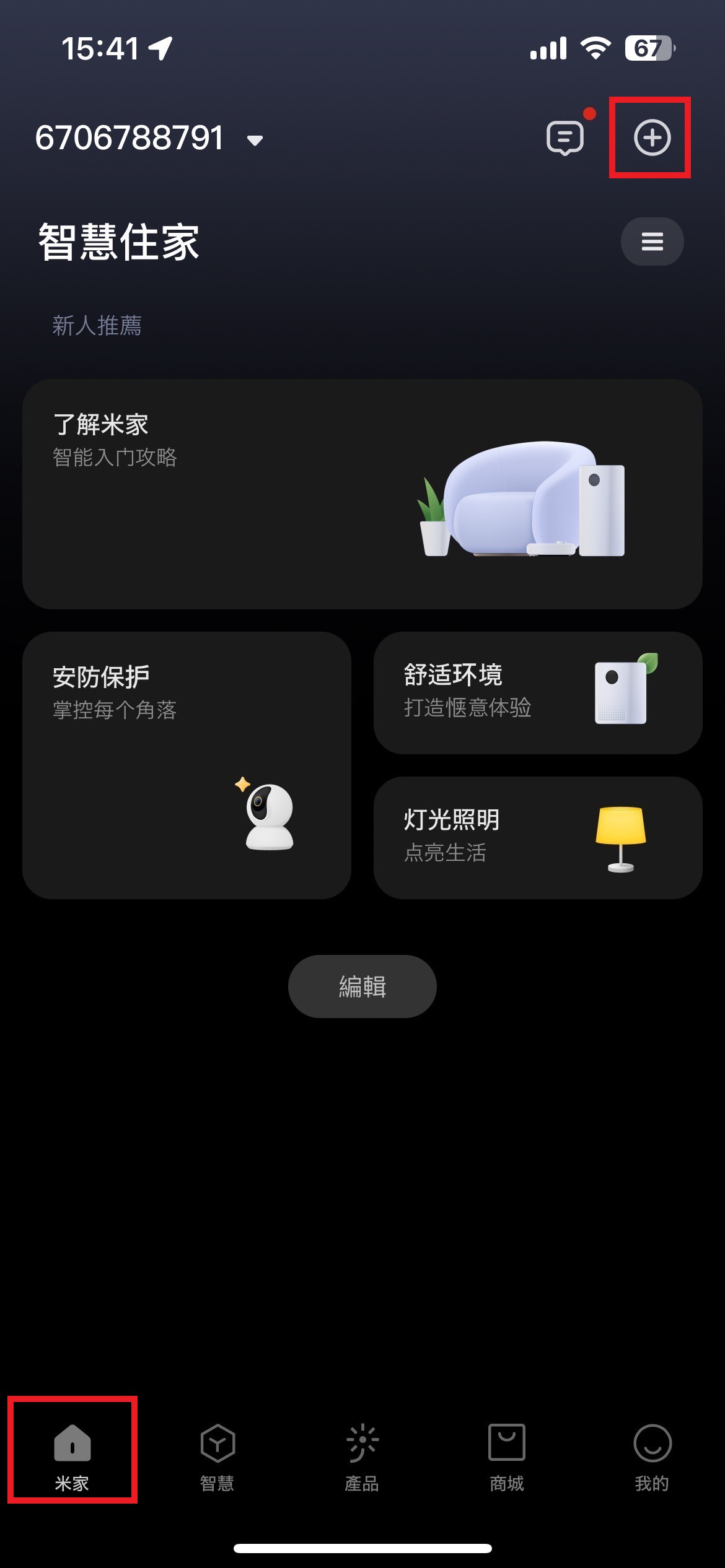
STEP 21.點擊新增裝置
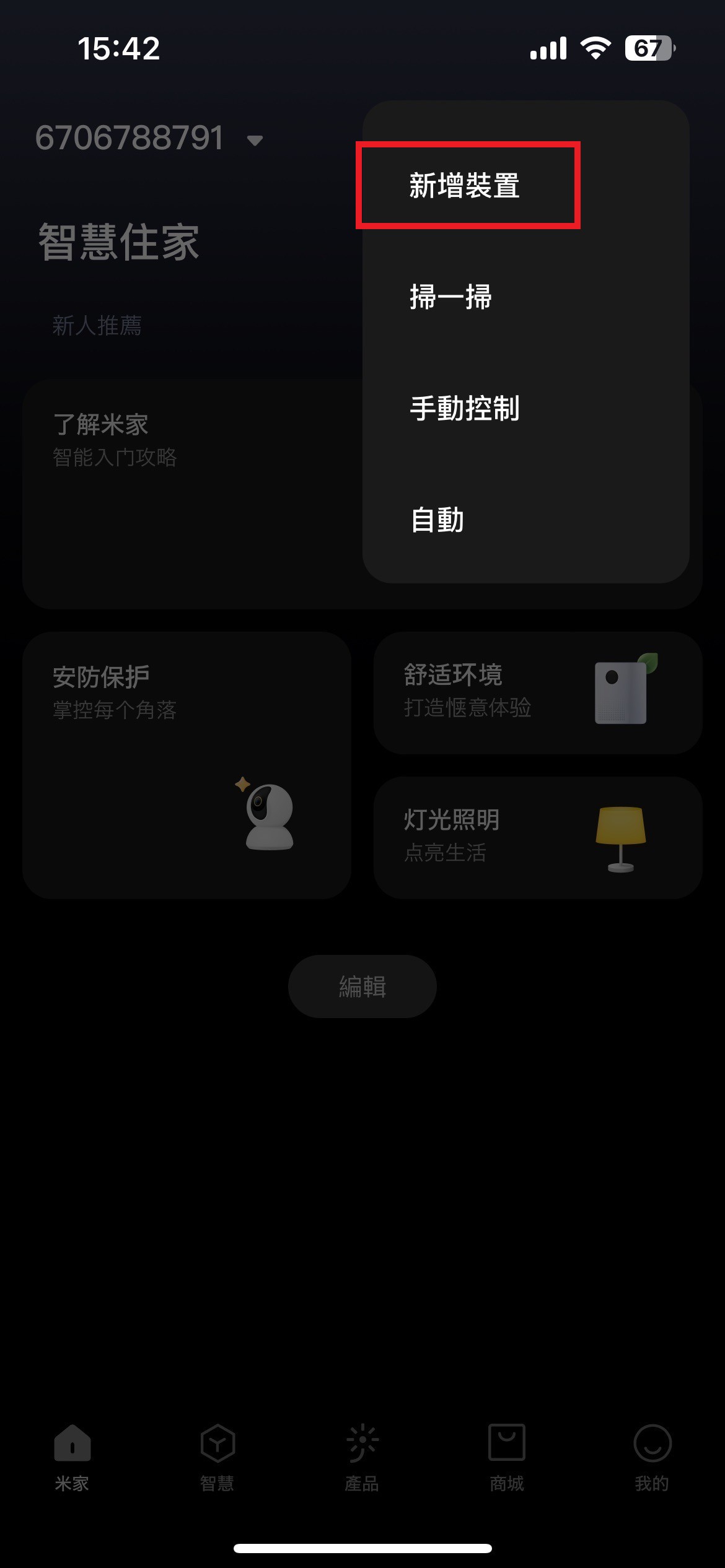
STEP 22.點擊遠端開機卡(紅框)
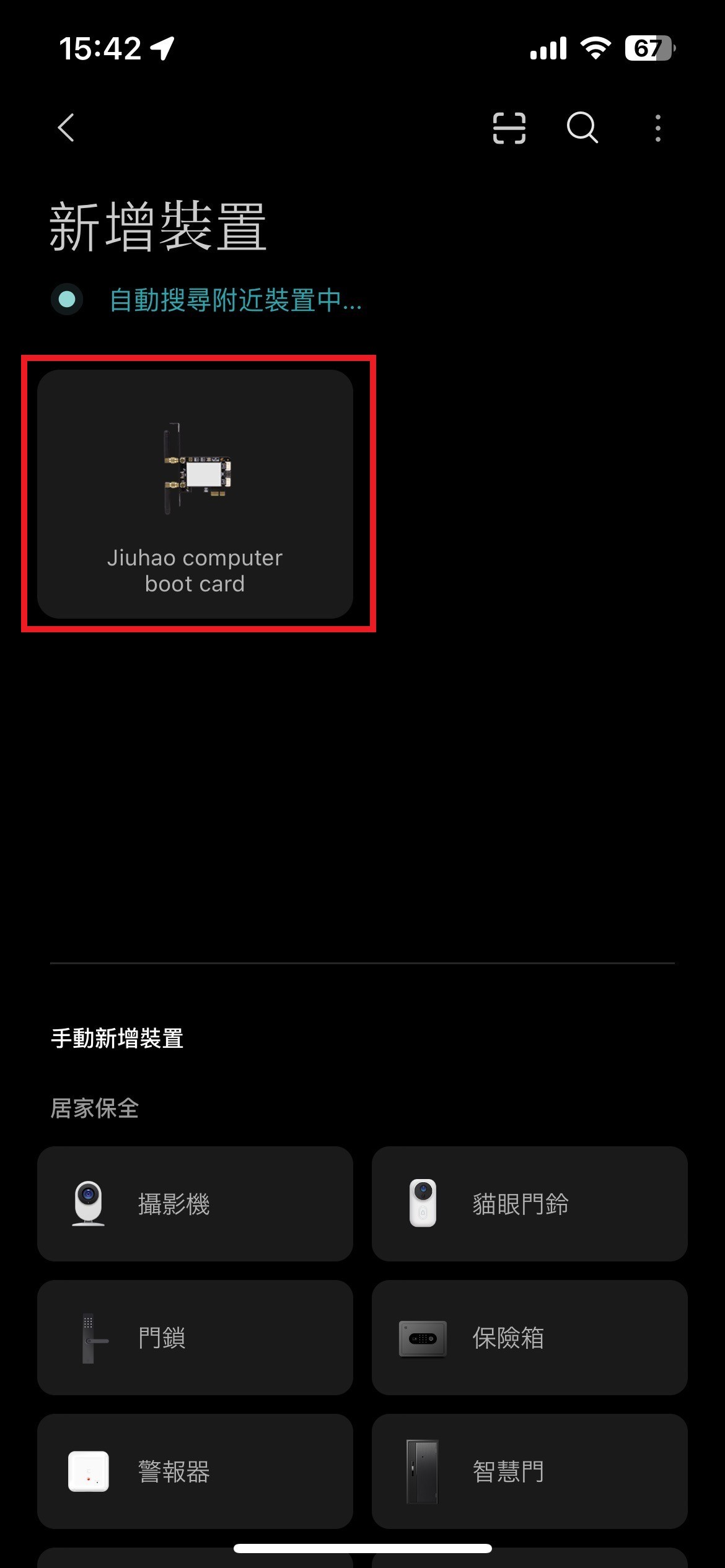
STEP 23.選擇Wi-Fi名稱並輸入密碼
※ 請留意,此張遠端開機卡只支援2.4G Wi-Fi
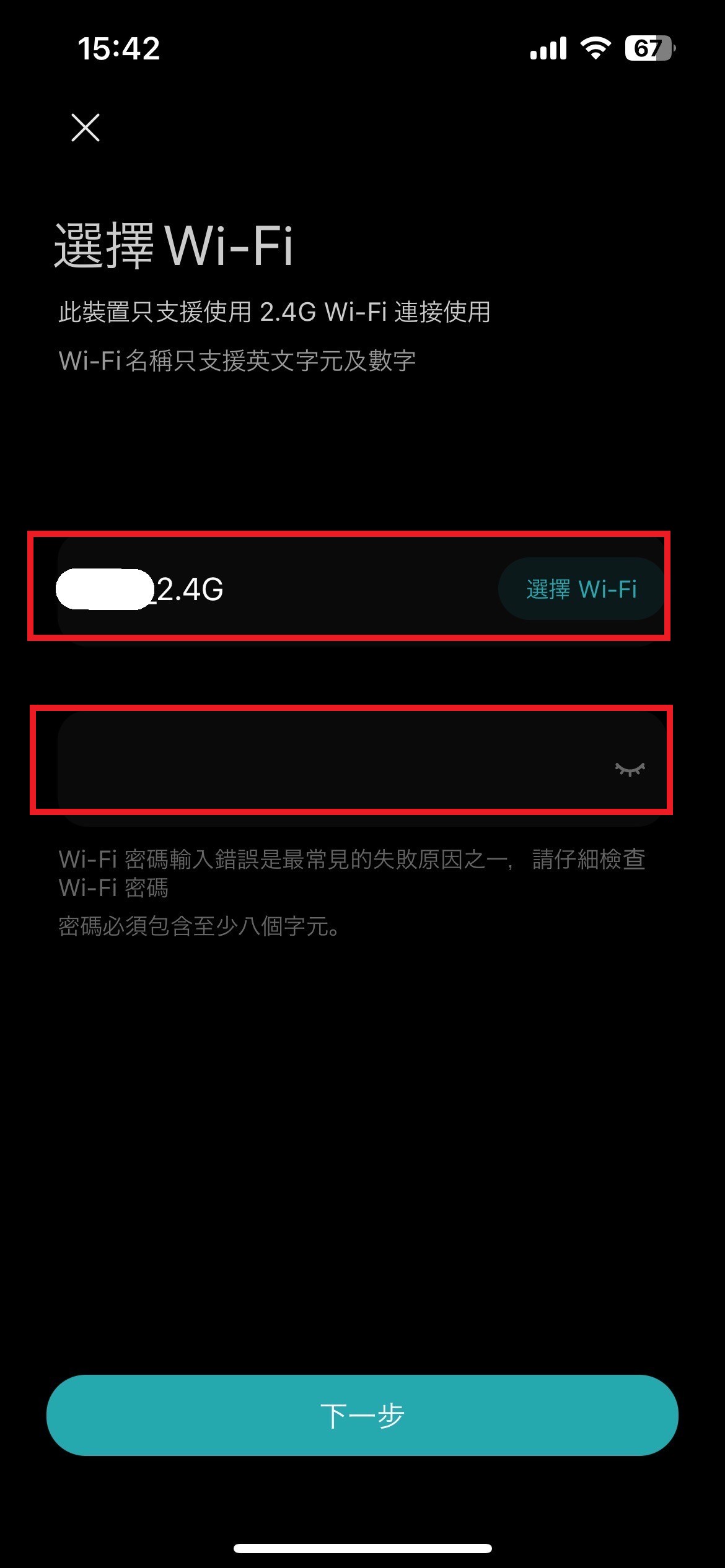
STEP 24.正確輸入後會自動連線,如下圖
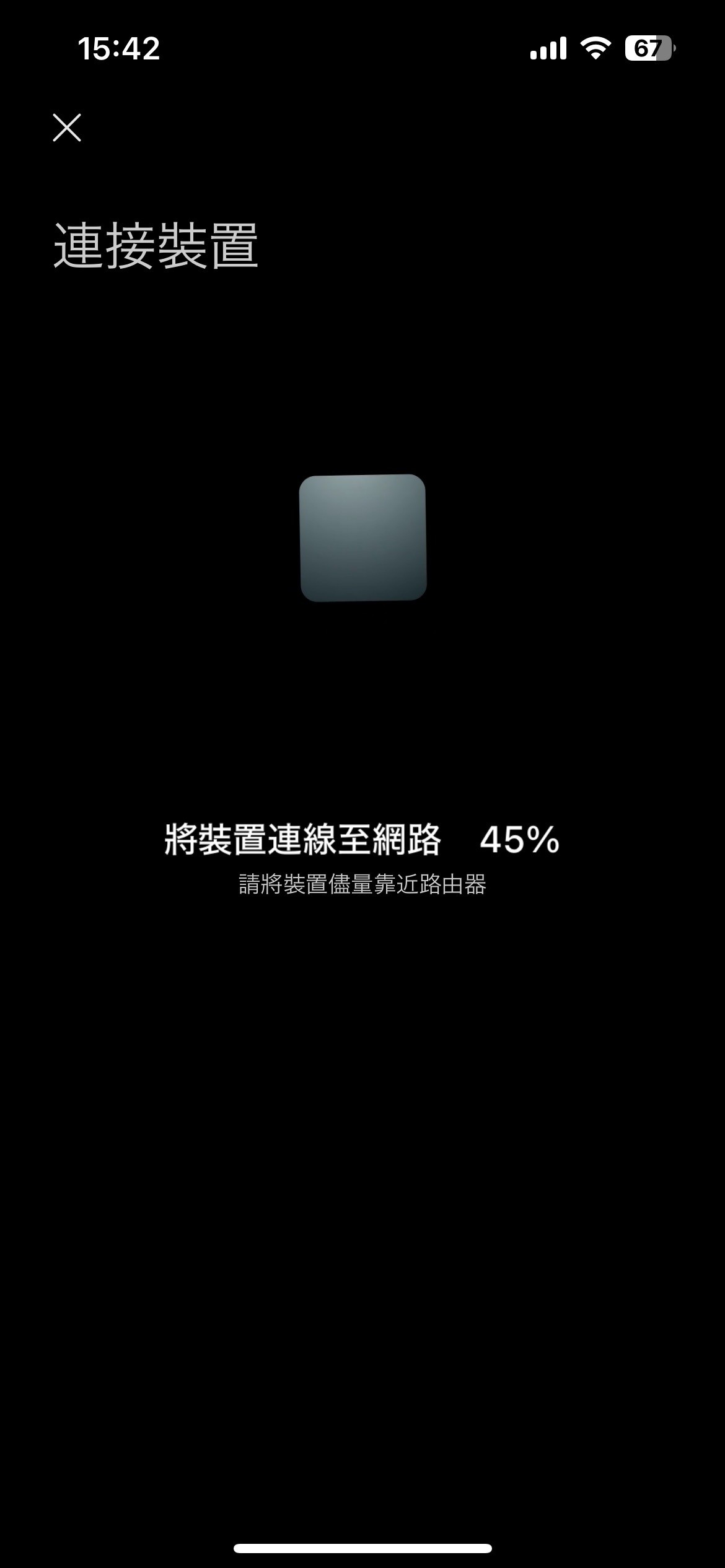
STEP 25.點擊"建立新房間"
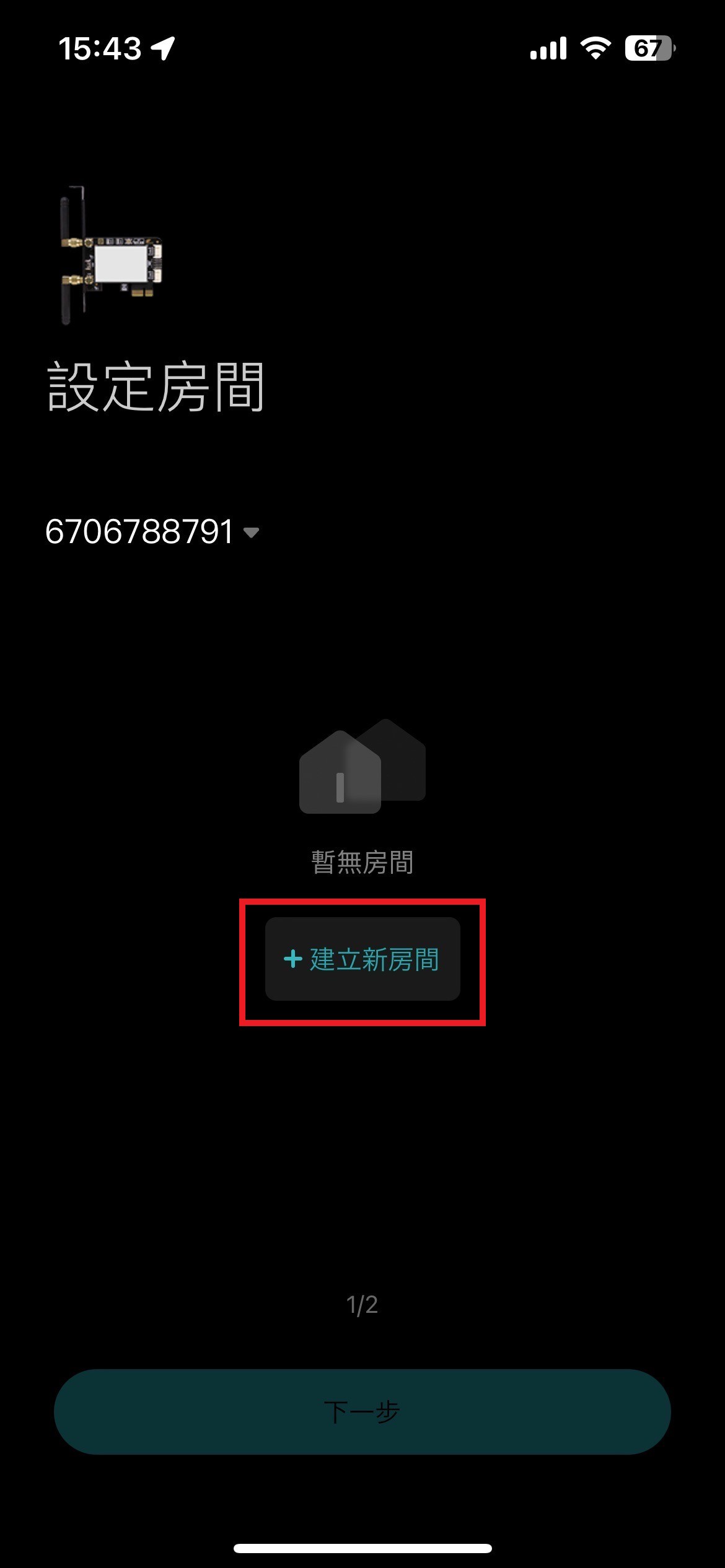
STEP 26.設定房間名稱"遠端開機卡"(可自行命名變更)
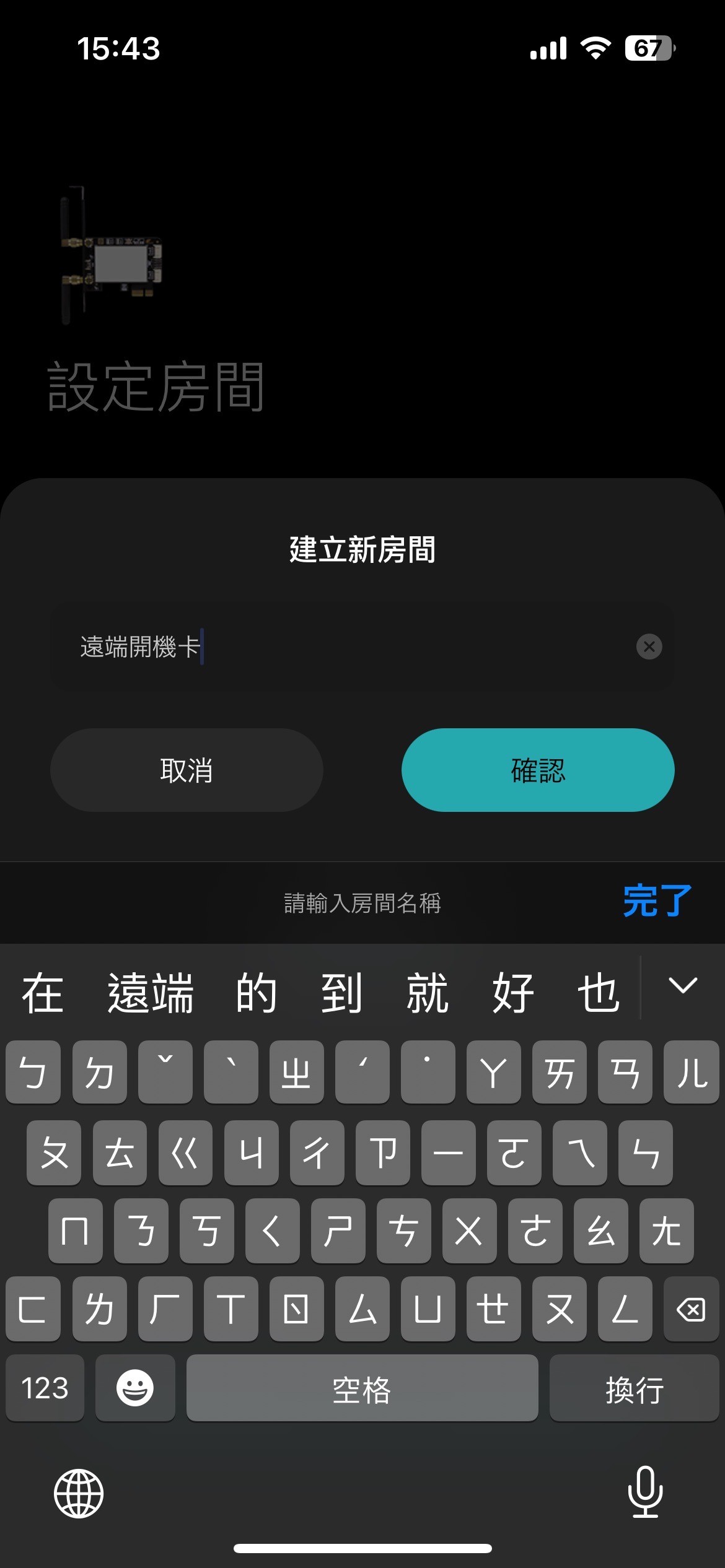
STEP 27.點選剛才建立的"遠端開機卡"→下一步
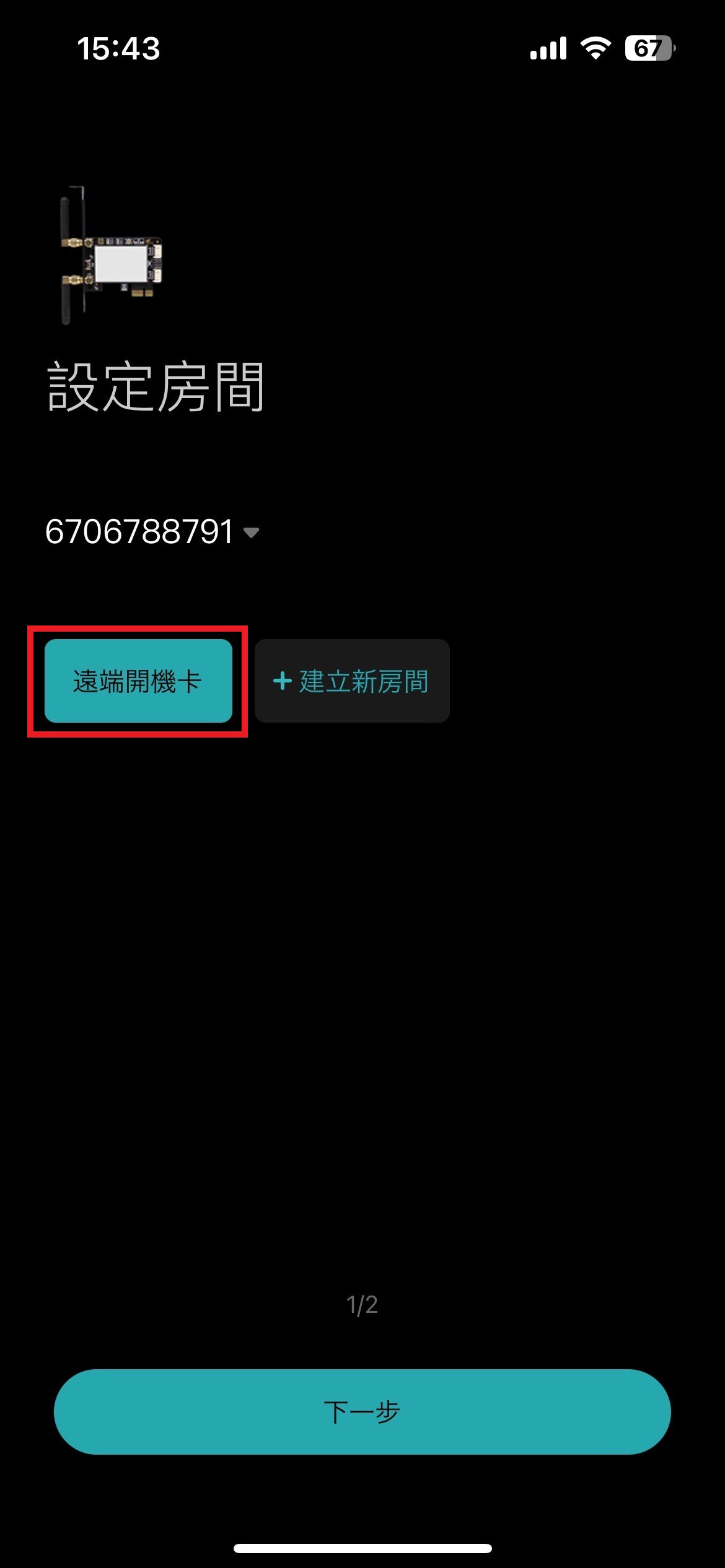
STEP 28.下一步
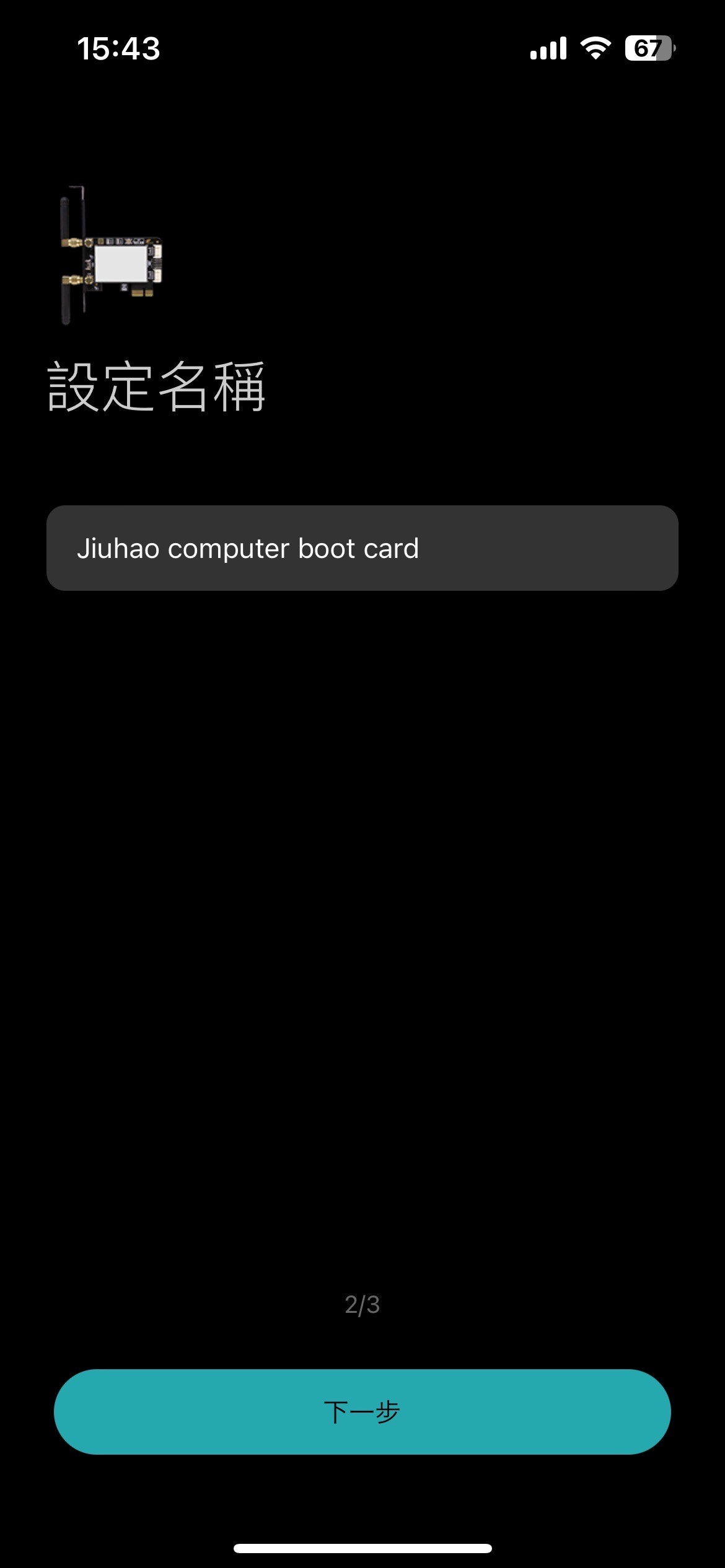
STEP 29.同意並繼續
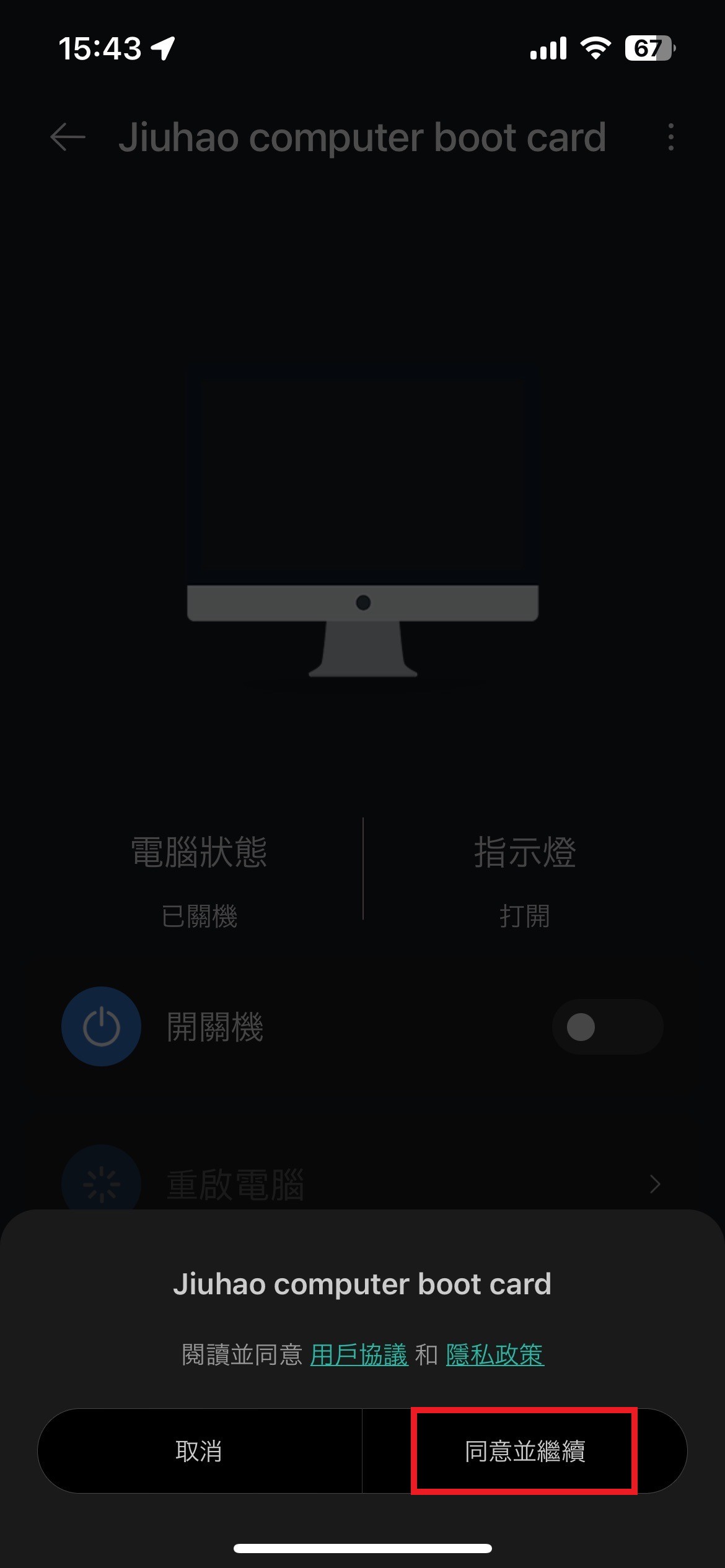
STEP 30.下一步
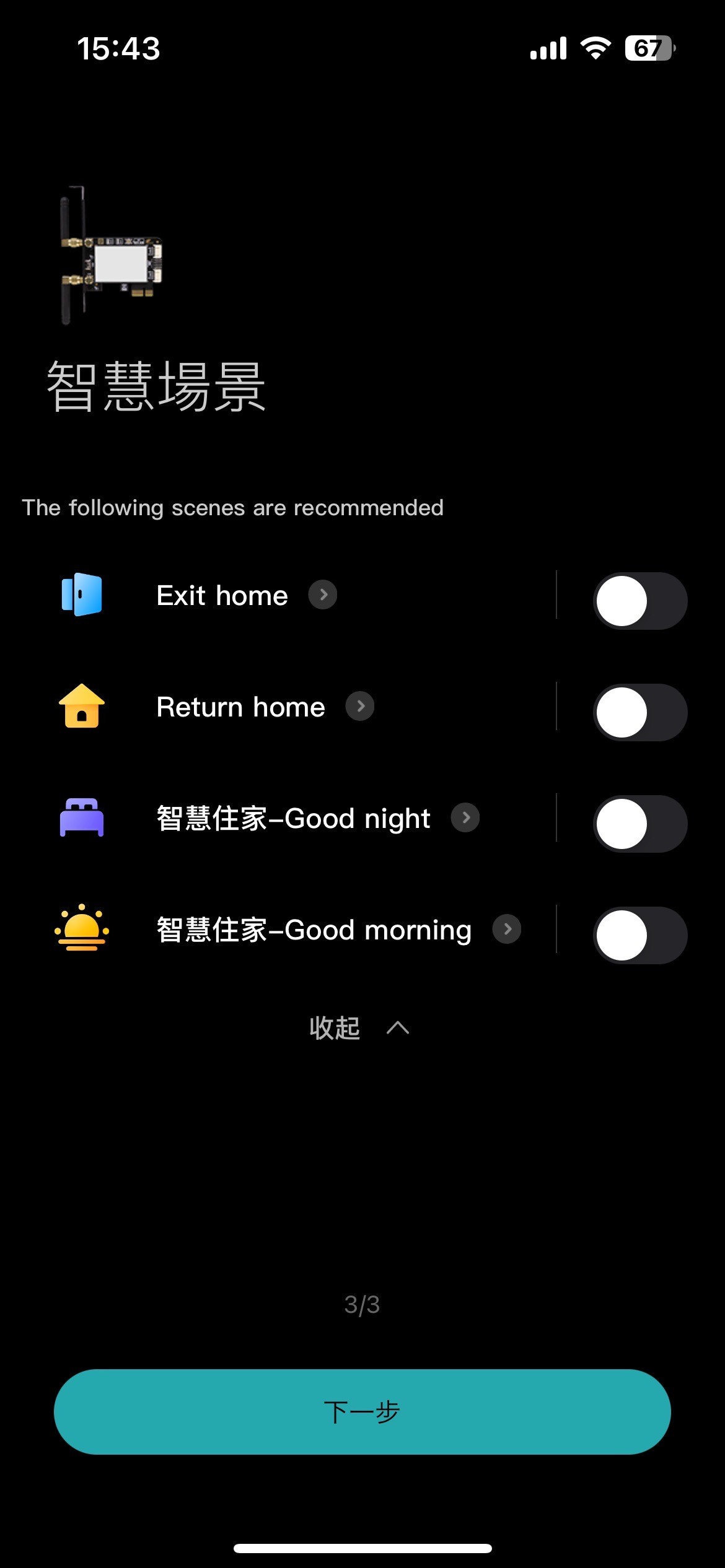
STEP 31.到此頁面代表已完成遠端開機卡之配對